【Domo】カード(グラフ)のリストア方法
実行するには事前に Java をインストールしておく必要があります。
バックアップした json ファイルをリストアすることができます。
- 「その他」⇒「もっと見る」⇒「ツールダウンロード」から Domo CLI をダウンロードします。
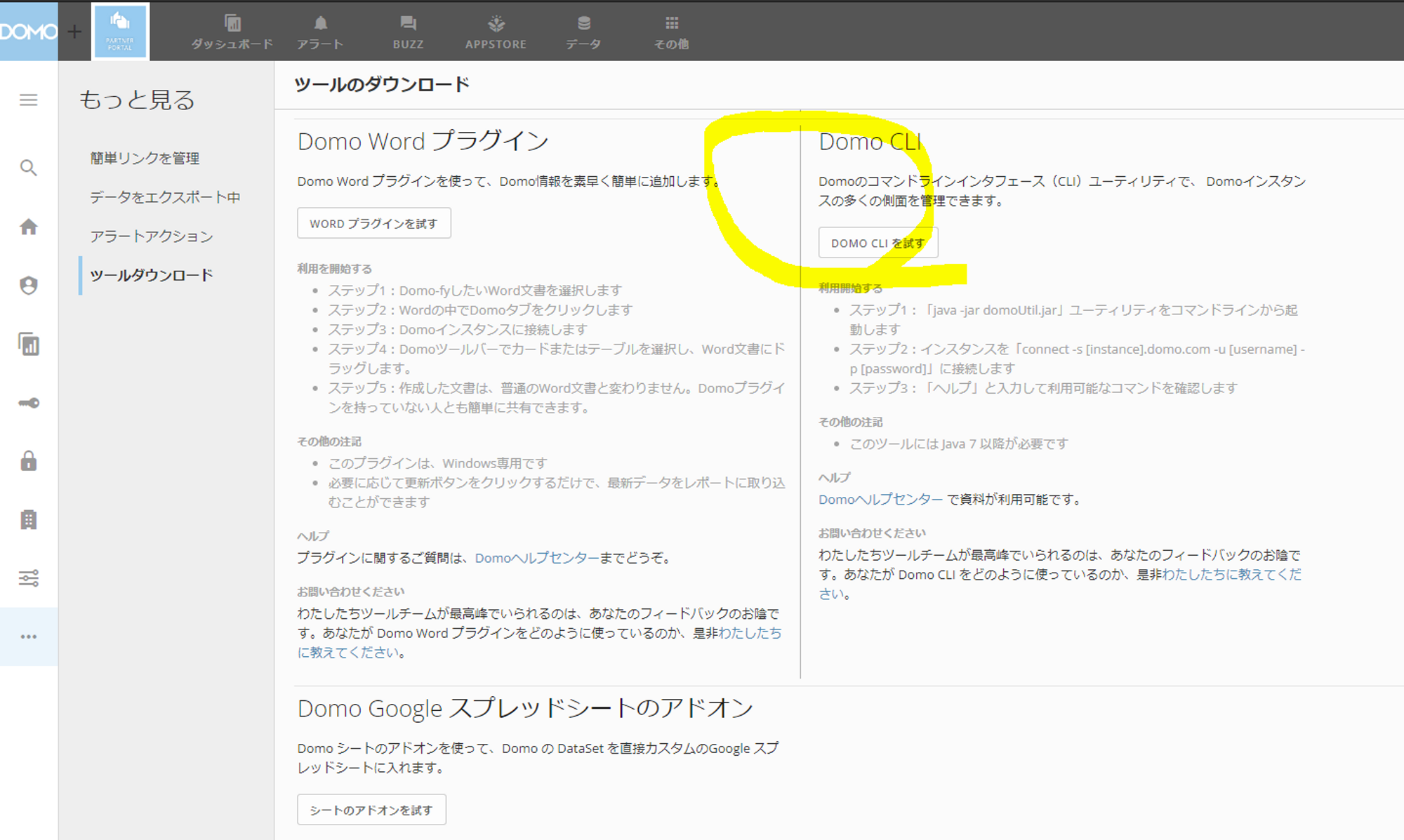
- ダウンロードした「domoUtil.jar」を任意のフォルダに置きます。
ex) C:\temp\domoUtil.jar
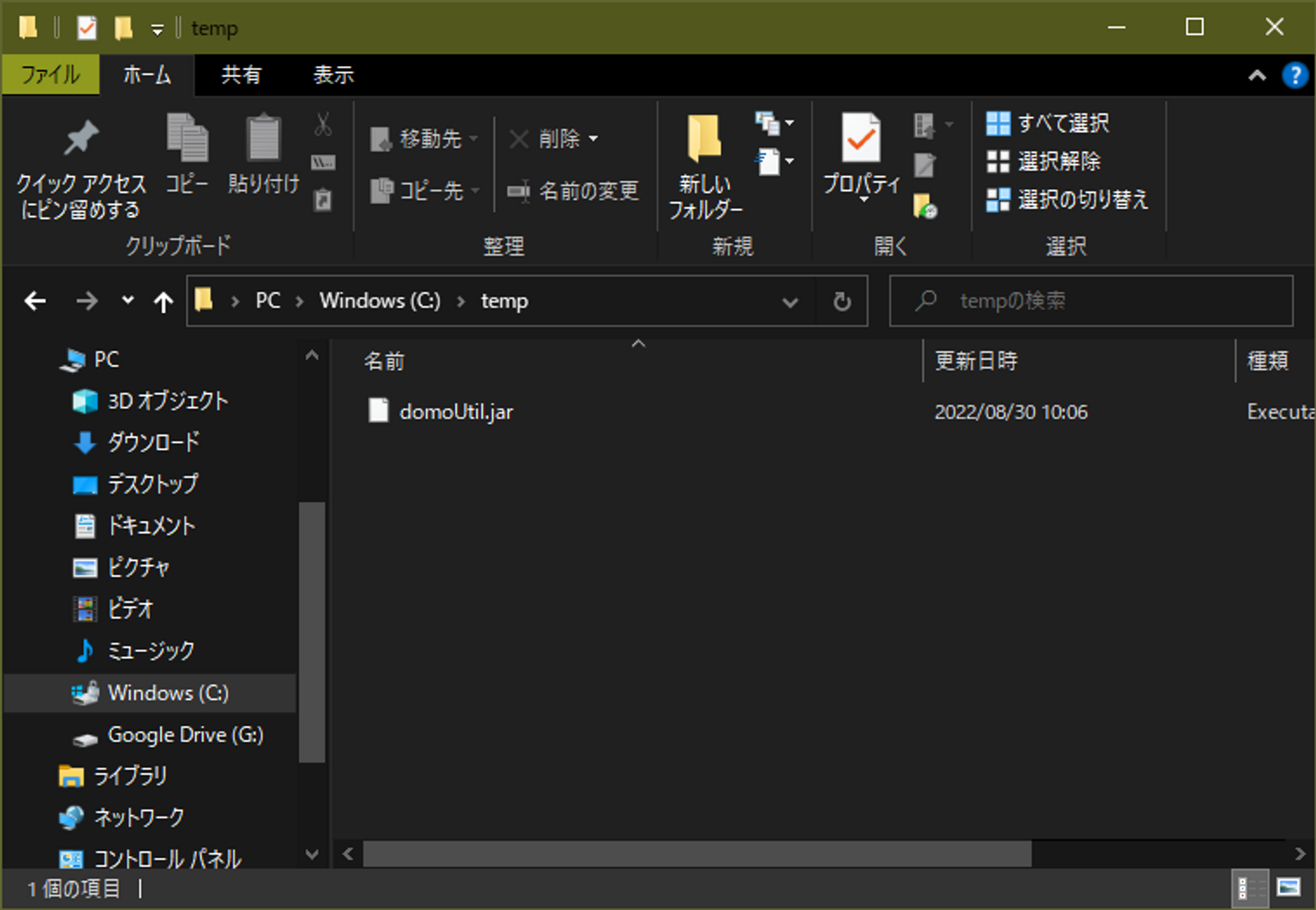
- コマンドプロンプトを起動します。
スタートメニューで「コマンドプロンプト」と入力すると表示されます。
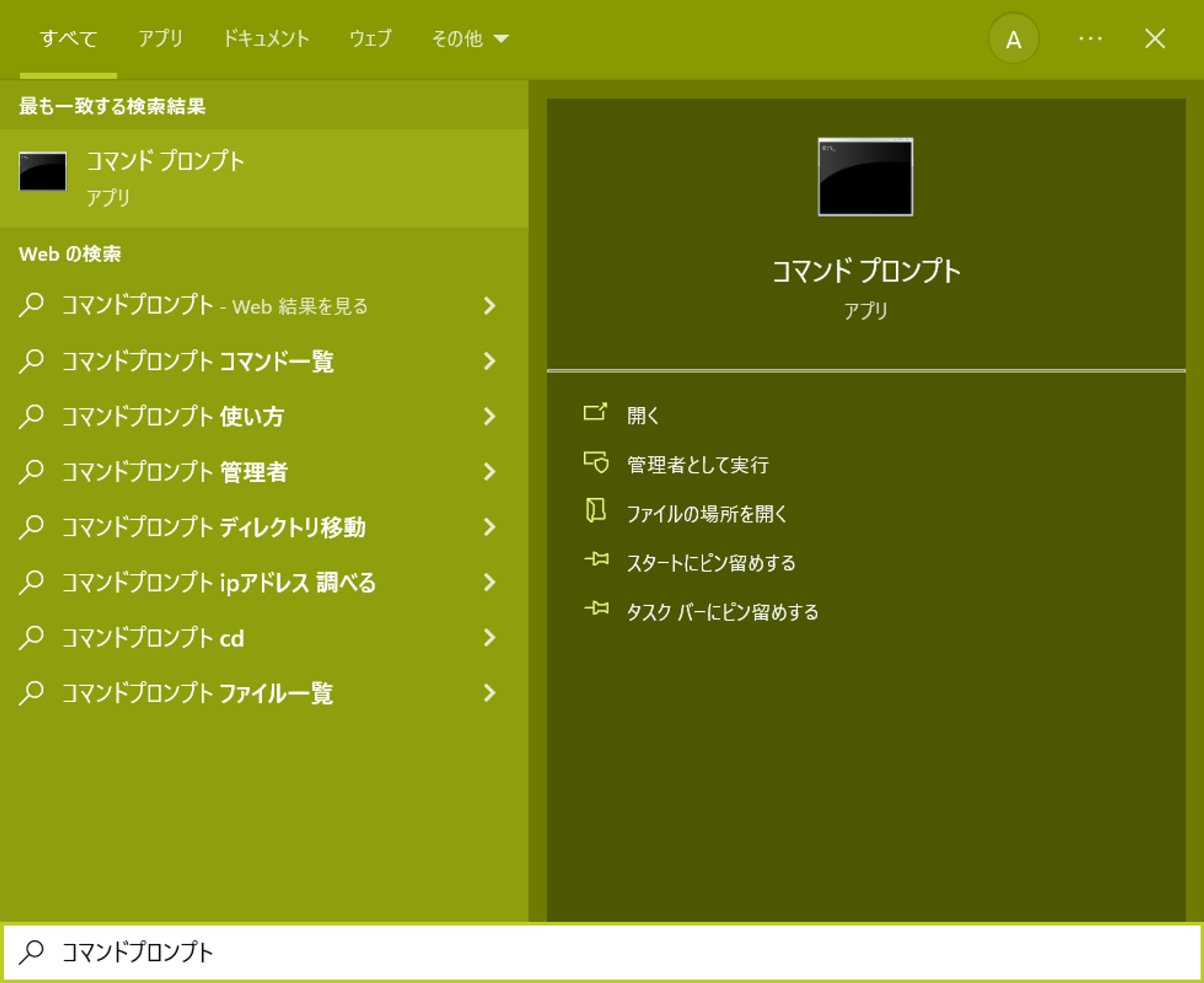
- 2. のフォルダに移動します。
以下のコマンドを入力して Enter キーを押下します。
- domoUtil.jar を実行します。
以下のコマンドを入力して Enter キーを押下します。
実行すると以下のような文字が表示されます。
どのような機能があるか確認します。
と入力して Enter キーを押下します。
- まず Domo にログインします。
で使い方が表示されます。
以下を参考にご自身のアカウントでログインしてください。
以下の状態になればログインした状態になります。
- カードをリストアします。
で使い方が表示されます。
Domo の画面からリストアしたいページの ID を取得します。
黄色い枠の数値がページのIDになります。
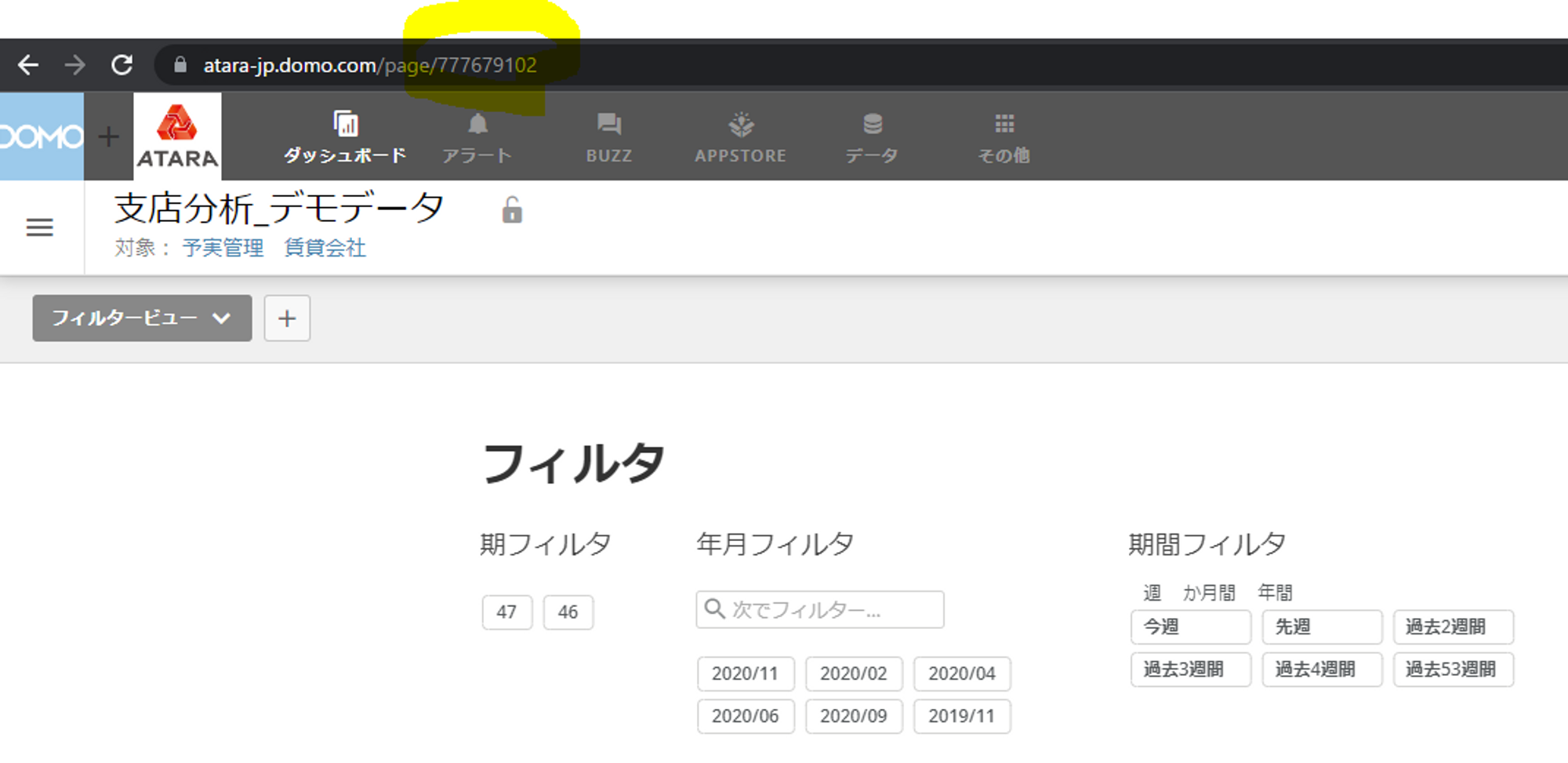
バックアップされている json ファイルを指定して以下のコマンドを参考にして実行してください。
以下の通り表示されれば成功です。
・会社のデータをもっと有効活用をしたい
・Domoに取り込みたいデータソースがある
・Domoの効果的な可視化についてもっと知りたい
・組織においてのDomoの定着化をもっと推進したい
・新しいKPIを作りたいが、自信がない
アタラにはDomoを含むBIツールのエキスパートが在籍しております。
このような課題をお持ちの方は、ぜひお気軽にこちらまでご相談ください。
この記事をシェアする

